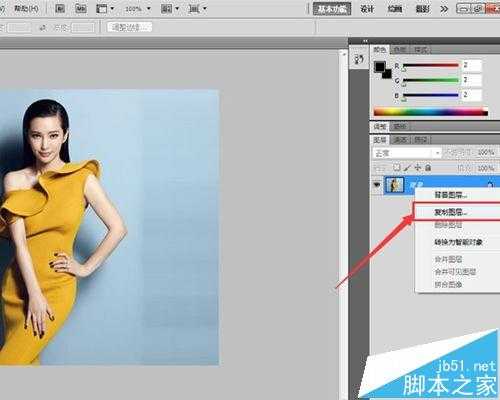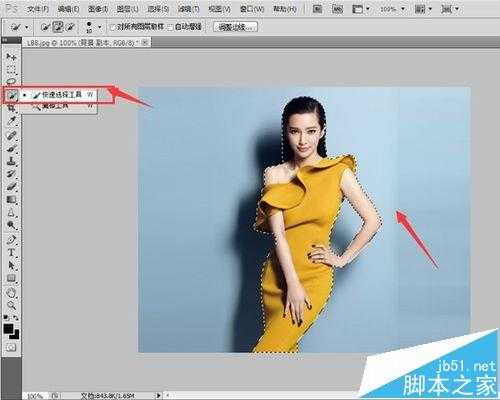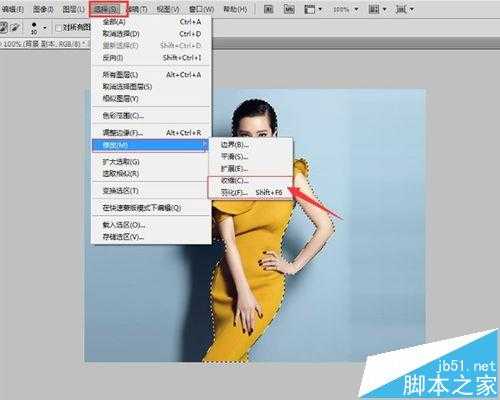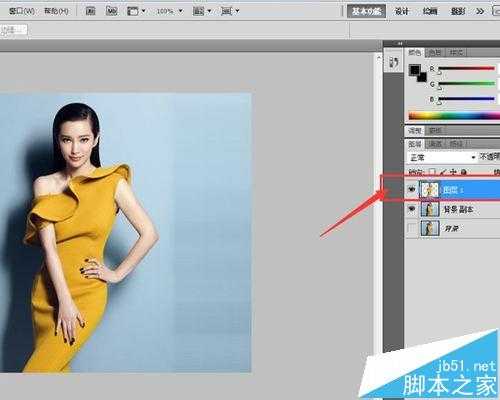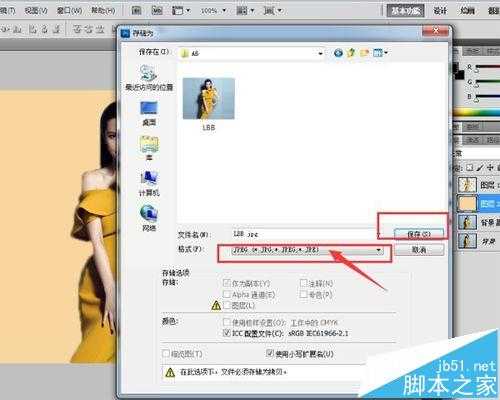工作和生活中我们经常会遇到需要简单处理一下图片,比如证件照换个底色,自拍照换个背景等等。当下美图软件比较多,今天我们一起来看一下怎样用photoshop软件改变照片的背景颜色呢?
- 软件名称:
- Adobe Photoshop 8.0 中文完整绿色版
- 软件大小:
- 150.1MB
- 更新时间:
- 2015-11-04立即下载
1、打开我们想要修改背景的图片(即:背景),点击右键【复制图层】(即:背景副本);这么做是为了保证原图的完整性,我们在背景副本进行操作;
2、点击左侧菜单【快速选择工具】,选出人物部分(即下图中蚂蚁线范围内部分);
3、点击菜单栏【选择】下拉框【修改】【收缩】【羽化】,对所选图形进行收缩和羽化,收缩量可选择1像素,羽化半径1像素,【确定】;
4、输入【ctrl+j】命令,得到如图图层一;
5、【文件】【新建】图层,置于图层一下层,即图层二;下面我们对图层二进行编辑;
6、点击菜单栏【编辑】下拉框【填充】,弹出【填充】对话框,点击黑色小三角,【颜色】弹出【选取一种颜色】,这时选择我们想要的颜色(如果要求精确的情况下,可填写RGB数值);
7、这时得到的背景色就是我们步骤选取的颜色了,【文件】下拉框【存储为】,选择想要存储的位置,文件类型选择【JPEG】,填写文件名;
8、我们一起来看一下,新的背景颜色吧!
注意事项:
一定记得保留原图层,复制出一个图层练习;
对哪个图层操作,就要选中哪个图层;
PS软件有无网络均可使用。
相关推荐:
ps怎么把图片颜色变成单色?
ps的极坐标在哪里? ps极坐标处理图片的教程
PS怎么切图? ps从一张图片中切出一部分的教程
ps怎么给图片添加留白? ps图片添加白边的教程
标签:
PS,图片,背景
免责声明:本站文章均来自网站采集或用户投稿,网站不提供任何软件下载或自行开发的软件!
如有用户或公司发现本站内容信息存在侵权行为,请邮件告知! 858582#qq.com
无争山庄资源网 Copyright www.whwtcm.com
暂无“PS怎么快速修改图片背景颜色?”评论...
更新日志
2025年04月16日
2025年04月16日
- 小骆驼-《草原狼2(蓝光CD)》[原抓WAV+CUE]
- 群星《欢迎来到我身边 电影原声专辑》[320K/MP3][105.02MB]
- 群星《欢迎来到我身边 电影原声专辑》[FLAC/分轨][480.9MB]
- 雷婷《梦里蓝天HQⅡ》 2023头版限量编号低速原抓[WAV+CUE][463M]
- 群星《2024好听新歌42》AI调整音效【WAV分轨】
- 王思雨-《思念陪着鸿雁飞》WAV
- 王思雨《喜马拉雅HQ》头版限量编号[WAV+CUE]
- 李健《无时无刻》[WAV+CUE][590M]
- 陈奕迅《酝酿》[WAV分轨][502M]
- 卓依婷《化蝶》2CD[WAV+CUE][1.1G]
- 群星《吉他王(黑胶CD)》[WAV+CUE]
- 齐秦《穿乐(穿越)》[WAV+CUE]
- 发烧珍品《数位CD音响测试-动向效果(九)》【WAV+CUE】
- 邝美云《邝美云精装歌集》[DSF][1.6G]
- 吕方《爱一回伤一回》[WAV+CUE][454M]